

您可以在 Settings Editor 中创建和编辑专色。
打开 Settings Editor 并转到:。
 [专色] 选项卡
[专色] 选项卡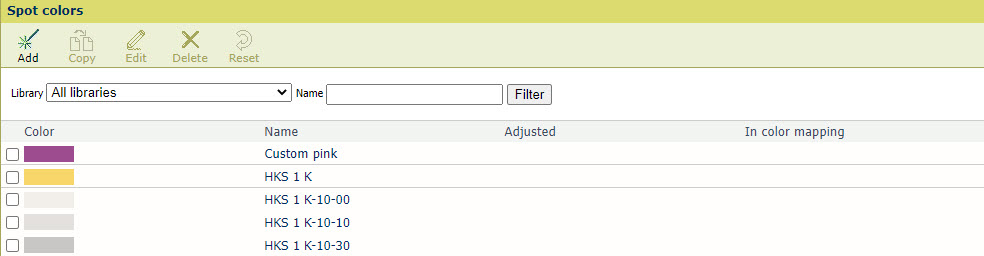 专色
专色单击[添加] 。
输入专色的名称。
使用 [输入模式] 选项选择 [CMYK] 。
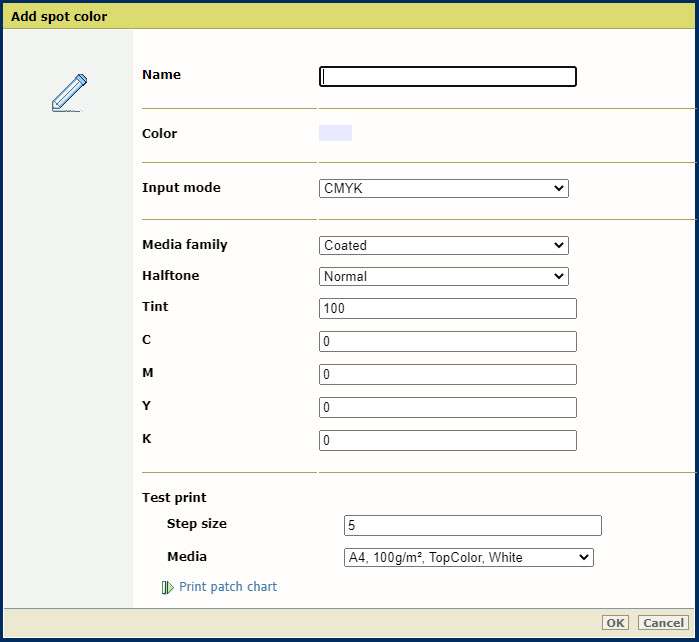 添加 [CMYK] 专色
添加 [CMYK] 专色使用 [介质系列] 下拉列表选择介质系列。
使用 [半色调] 下拉列表选择半色调。
在 [色调] 字段中输入值 (%)。
在 [C] 、[M] 、[Y] 和 [K] 字段中输入值。
单击[确定] 。
专色定义存储在自定义专色库中。
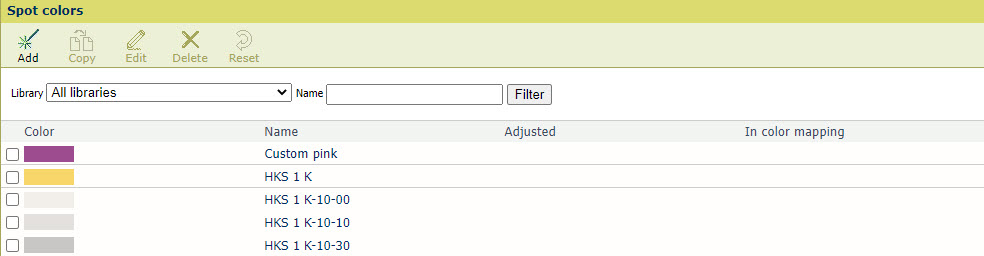
您可以向专色添加 [CMYK] 值以应用于特定介质系列。
单击 [CMYK] 专色。
单击[编辑] 。
单击[添加 CMYK 值] 。
选择新介质系列。
新组合已列出。
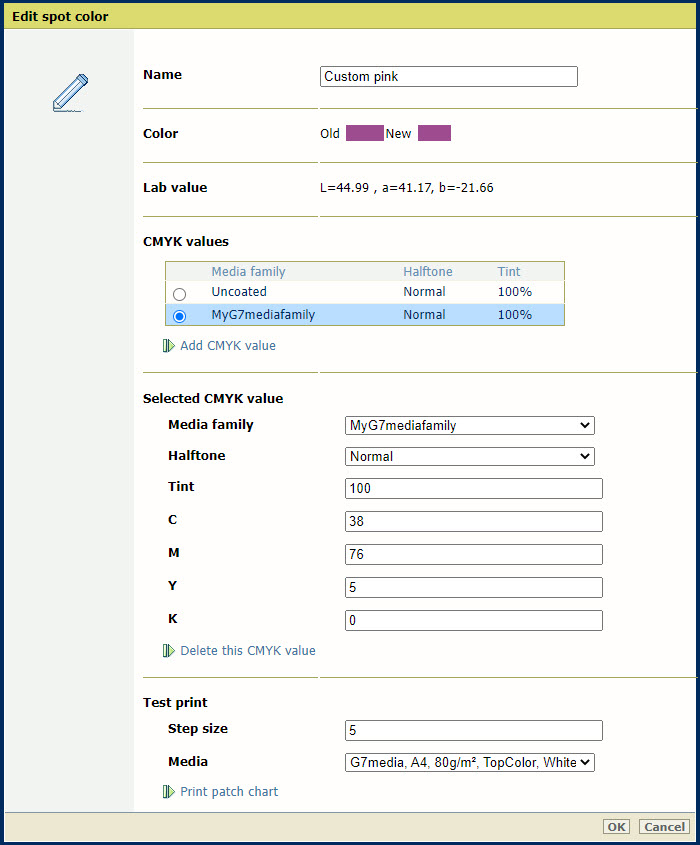
在 [色调] 字段中输入值 (%)。
[旧] 色标为 Lab 定义的色彩匹配。[新的] 色标显示介质系列的 CMYK 值的色彩匹配。
单击[确定] 。
此时会添加介质系列。
单击[添加] 。
输入专色的名称
使用 [输入模式] 选项选择 [CIELAB] 。
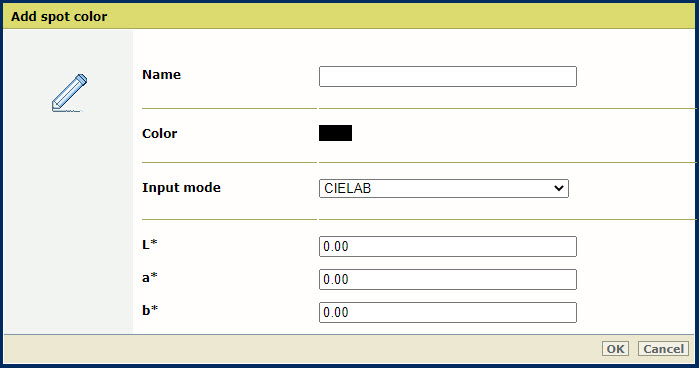
在 [L*] 、[a*] 和 [b*] 字段中输入值。
单击[确定] 。
此专色存储在自定义专色库中。
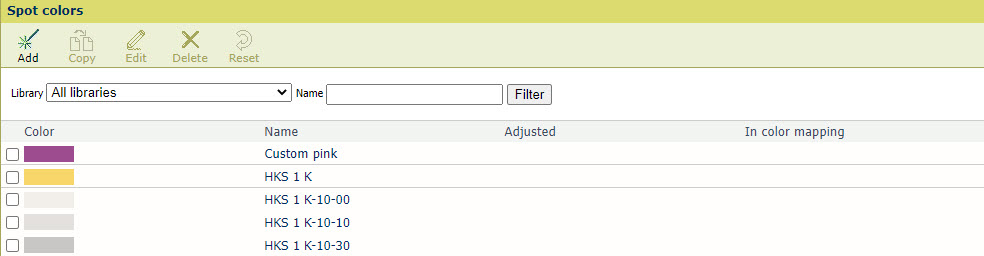
您只能删除自定义专色。
选择专色。
单击[删除]
单击专色。
单击[编辑] 。
使用 [介质系列] 下拉列表选择介质系列。
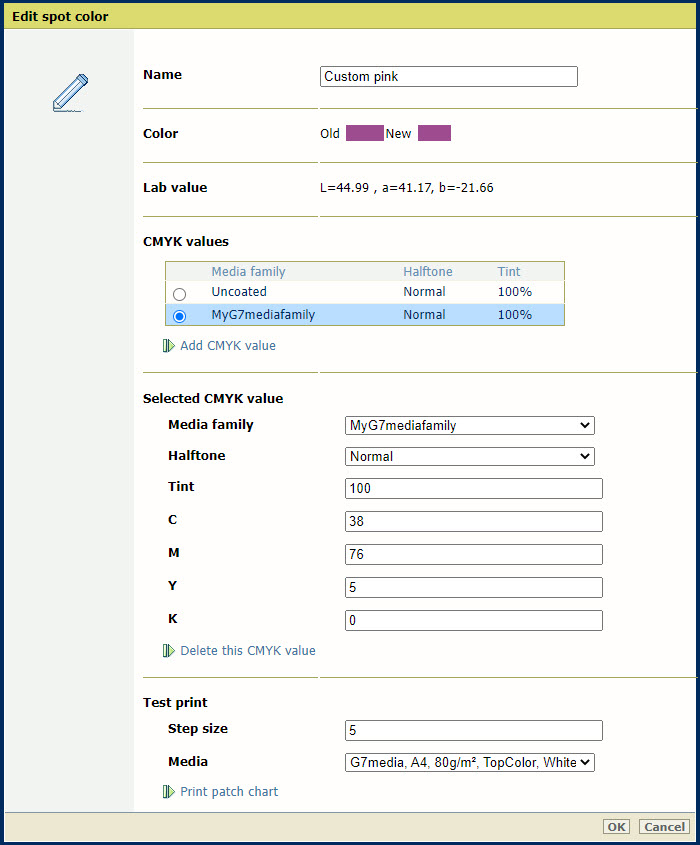 打印色标图表
打印色标图表使用 [增量大小] 选项定义色标差异的程度。
使用 [介质] 下拉列表针对介质系列选择介质。
单击 [打印色标图表] 以打印图表。
了解专色 中的合并作业
从控制面板中创建专色 中的合并作业
读取专色色标图表 中的合并作业
定义专色库 中的合并作业